Win10麦克风有回音如何消除 Win10系统麦克风有杂音这么做快速解决
2022-05-20
8690
0
最近有小伙们说自己的麦克风有回音,不知道该怎么解决。其中我们在使用麦克风的时候可能会遇到不少故障问题,麦克风有回音就是其中一个,那么麦克风有回音该怎么解决呢?下面大家一起来看下麦克风有回音的解决办法吧。
Win10麦克风有回音解决办法:
方法一:
1、点击左下角“开始菜单”,找到“Windows系统”文件夹,选择“控制面板”,可以直接搜索打开控制面板。如下图:
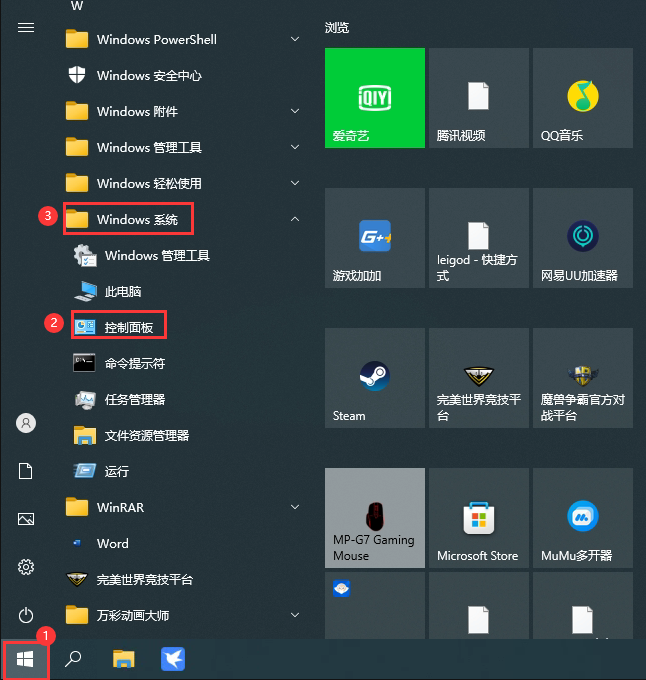
2、在控制面板选择“硬件和声音”,如果没找到此选项,可以将右上角的查看方式选择“类别”。如下图:
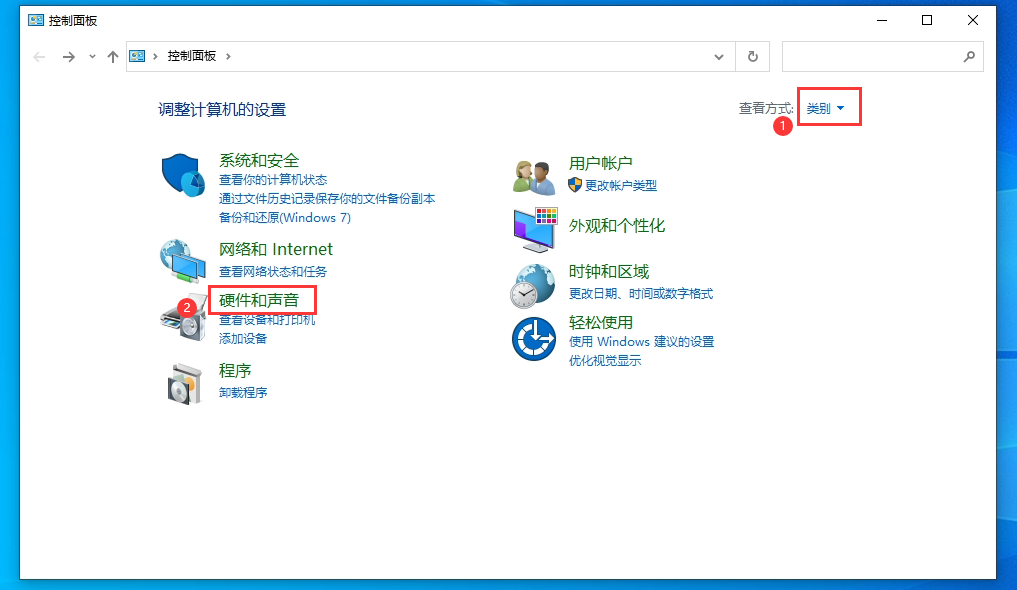
3、在硬件和声音窗口,右侧选择“声音”选择中的“更改系统声音”。如下图:
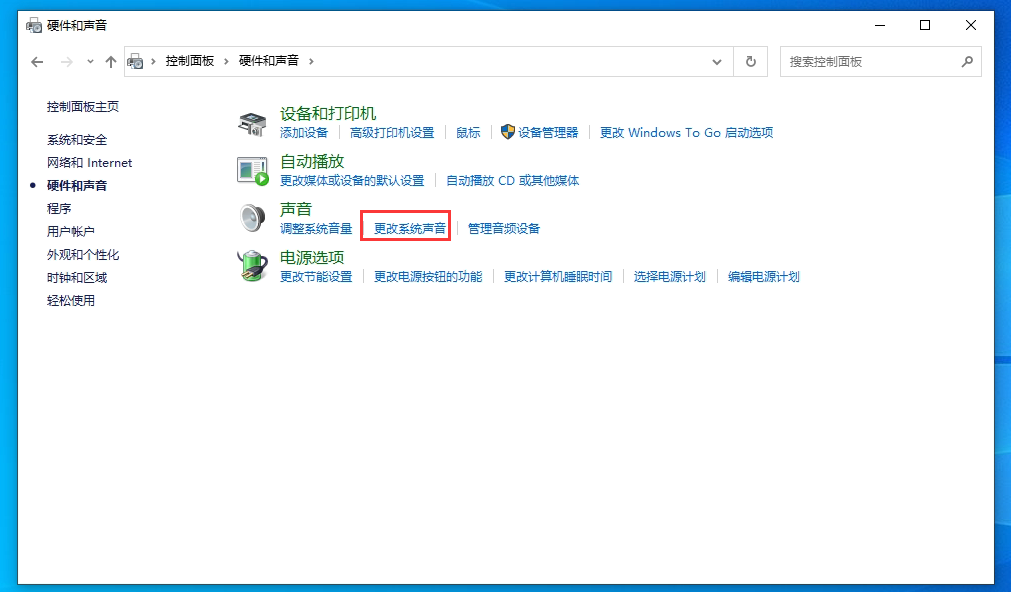
4、在上方的选项卡中选择“录制”,选择麦克风的默认设备(下方会显示“默认设备”),右击选择“属性”。如下图:
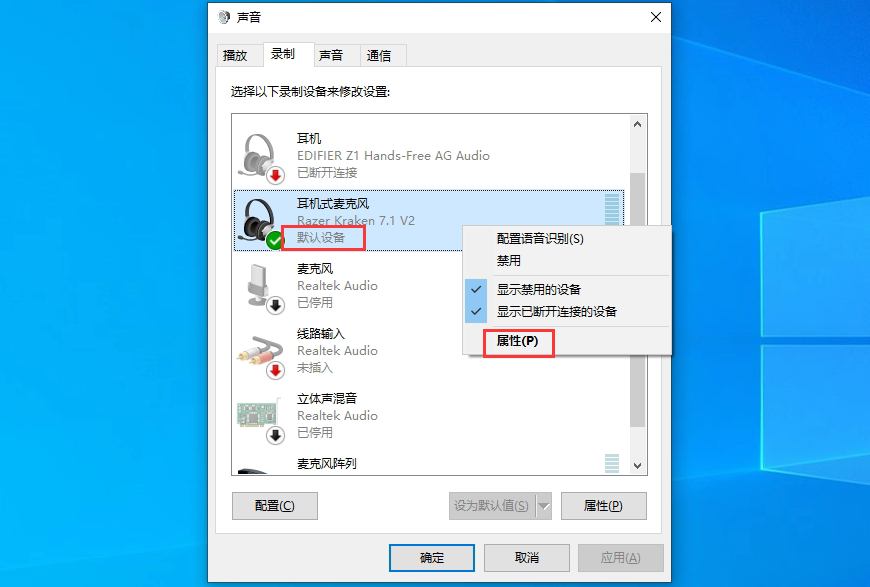
5、在“麦克风默认设备属性”窗口,打开“侦听”选项卡,将“侦听此设备”的选择去掉,最后点击“确定”按钮。如下图:
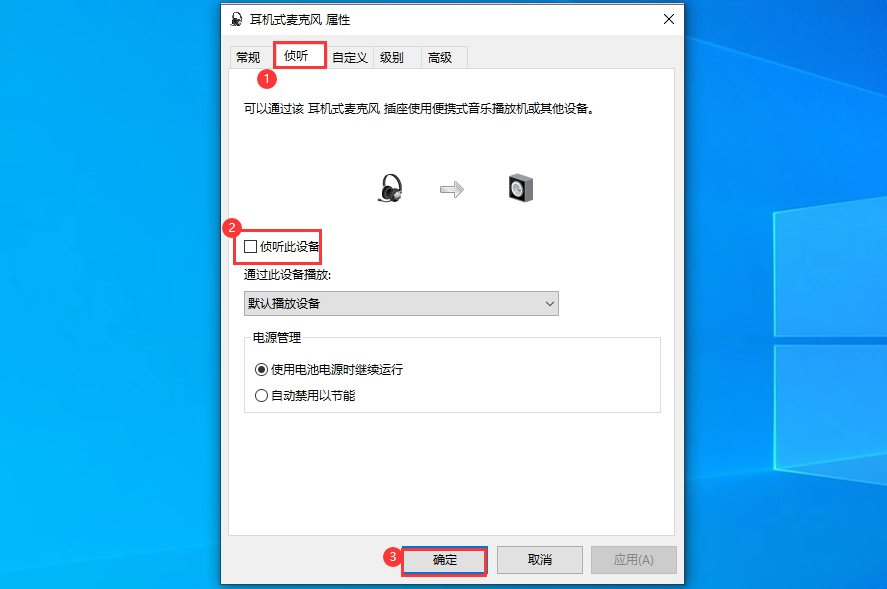
方法二:
1、在控制面板中,右上角查看方式更改为“小图标”,找到“Realtek高清晰音频管理器”。如下图:
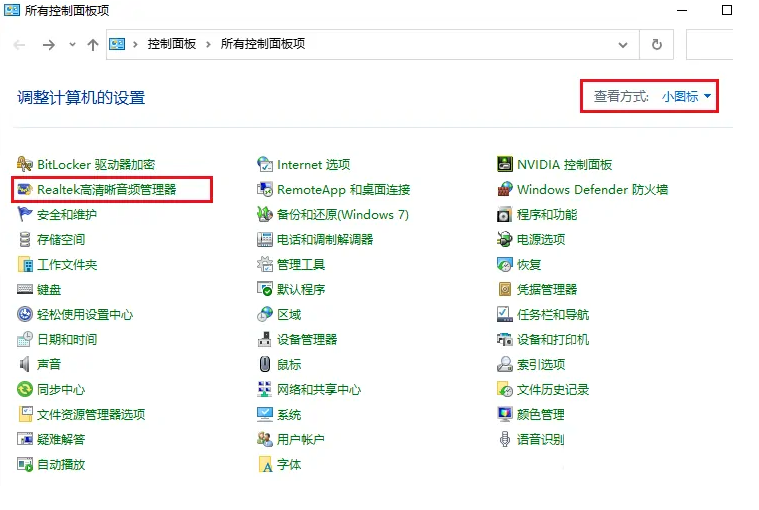
2、切换到麦克风页面,勾选“噪音抑制”“回声消除”。如下图:
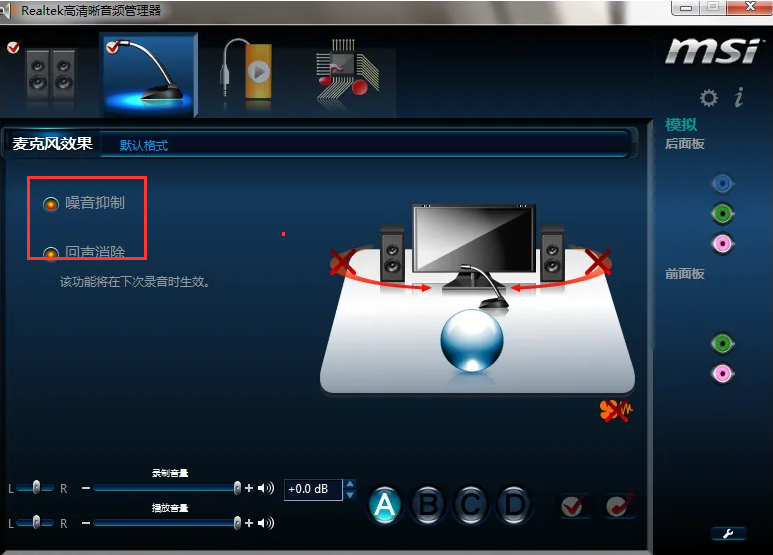
3、如果是Win10 1903版本以上系统,在控制面板是看不到“Realtek高清晰音频管理器”的。
可以在开始菜单中找到“Realtek Audio Console”。如下图:
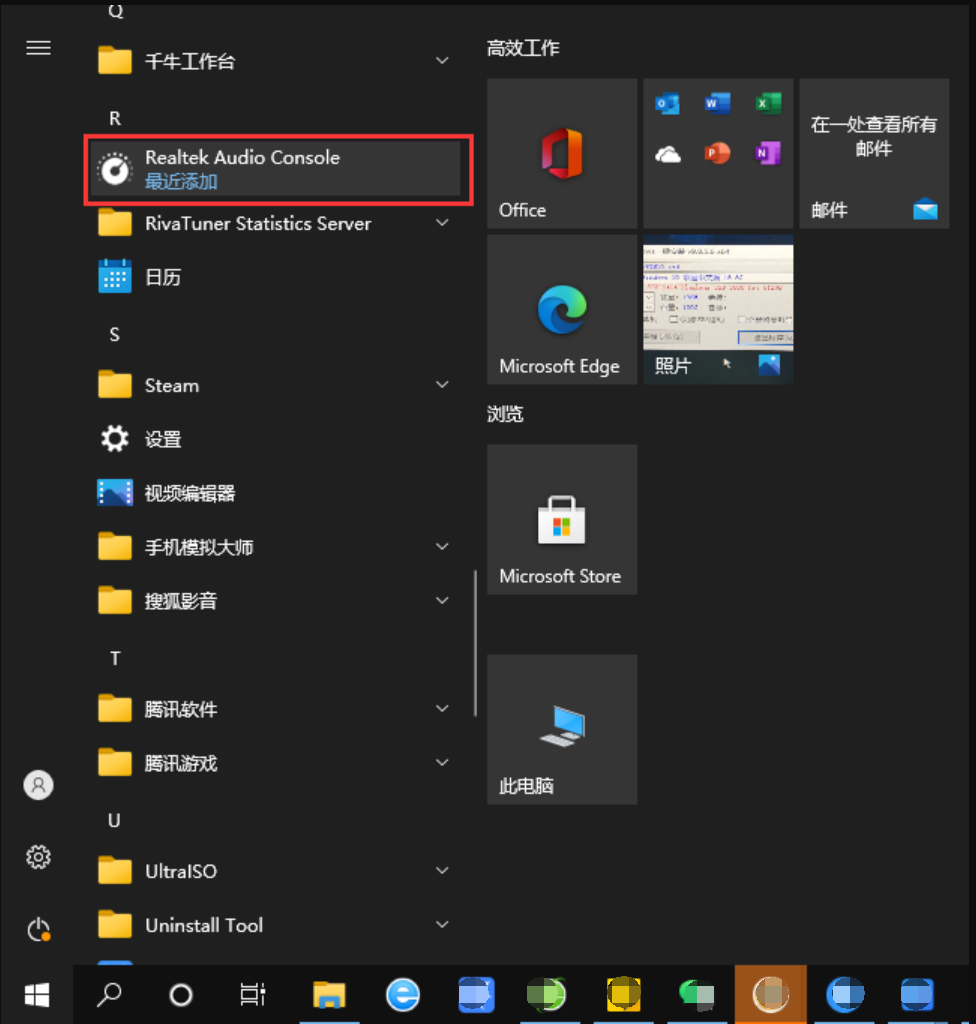
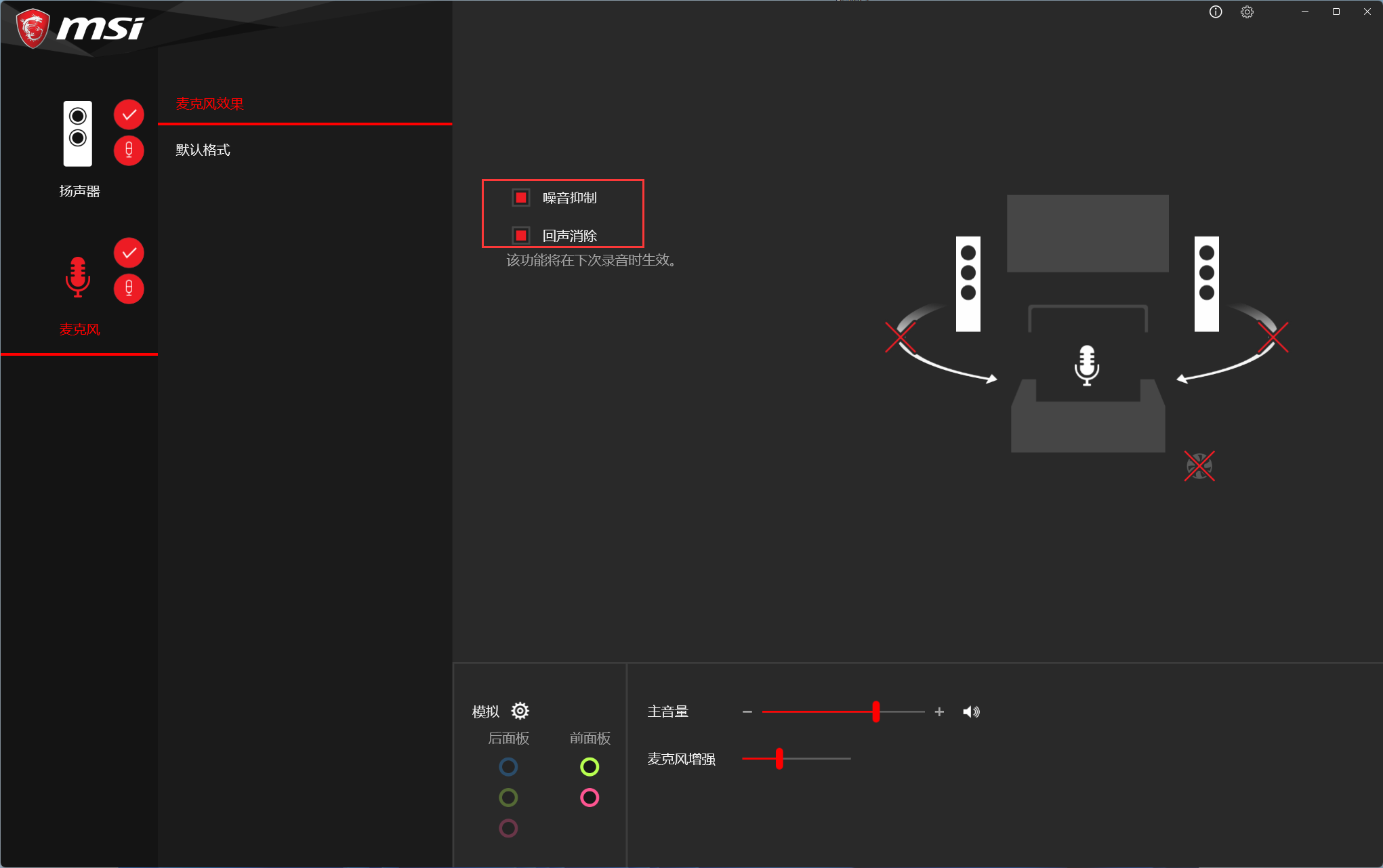
以上就是给大家分享的Win10麦克风有回音的解决办法了。有遇到麦克风有回音的小伙伴可以参考以上方法来解决。希望本文能帮到大家。
温馨提示:攀升网站提供的技术方案与您产品的实际情况可能存在差异,请您认真阅读方案并知晓其示风险的情况下谨慎操作,避免造成任何损失。





